- Հեղինակ Jason Gerald [email protected].
- Public 2023-12-16 11:18.
- Վերջին փոփոխված 2025-01-23 12:20.
Կասետներն այժմ փոխարինվել են այլ, ավելի գործնական երաժշտական նվագարկիչներով: Այնուամենայնիվ, մի անհանգստացեք: Դուք դեռ կարող եք ձայնային ձայներիզը փոխանցել ձեր համակարգչին: Կարդացեք այս հոդվածը ՝ սովորելու համար, թե ինչպես:
Քայլ
Մաս 1 -ից 6 -ից. Գրառման պատրաստում

Քայլ 1. Հավաքեք ձեր հանդերձանքը:
Կասետից և համակարգչից բացի, ձեզ հարկավոր կլինի նաև մալուխ, որը կապում է ձայներիզը համակարգչի գծի մուտքին: Անհրաժեշտ մալուխի տեսակը կախված է ձեր ձայներիզից: Գնացեք ներքևում գտնվող «Իրեր, որոնք ձեզ անհրաժեշտ են» բաժնում ՝ ձեր ընտրանքների ցանկը տեսնելու համար:
- Գրեթե բոլոր ձայներիզների տախտակամածներն ունեն 3.5 մմ ականջակալների խցիկ: Եթե ձեր համակարգիչն ունի ականջակալների խցիկ, ձեզ հարկավոր է մալուխ ՝ երկու ծայրերում ՝ 3.5 մմ ստերեո խցաններով, կամ համապատասխան ադապտեր ունեցող մալուխ, որպեսզի մալուխի երկու ծայրերը լինեն 3.5 մմ ստերեո խրոցակներ:
- Շատ ձայներիզների տախտակներ ունեն անհավասարակշիռ գծերի ելքեր: Դուք դա կճանաչեք, եթե տախտակամածն ունենա կարմիր և սպիտակ օղակներ: Դուք պետք է օգտագործեք մալուխ, որի մի ծայրում կան 2 RCA խրոցակներ, իսկ մյուս կողմից `3.5 մմ վարդակից: Կարող եք նաև օգտագործել ադապտեր:
- Բարձրորակ ձայներիզների տախտակամածները կարող են հագեցած լինել գծի հավասարակշռված ելքով, երկփեղանի 3-փին XLR-F միակցիչներով կամ 3,5 մմ հավասարակշռված միակցիչով: Այս տախտակամածի համար ձեզ հարկավոր կլինի մալուխ, որը մի ծայրում ունի XLR-M կամ 3.5 մմ վարդակից, իսկ մյուս կողմից `ձեր համակարգչի ձայնային մուտքին համապատասխանող մալուխ: Եթե դուք օգտագործում եք ձայներիզ ՝ հավասարակշռված ելքով, հավանականությունը մեծ է, որ ձեր համակարգչի ձայնային ապարատը հավասարակշռված մուտք ունի: Հակառակ դեպքում, ձեզ հարկավոր կլինի ադապտեր `հավասարակշռված ազդանշանը անհավասարակշիռ դարձնելու համար: Խորհրդակցեք ձեր տեղական աուդիո խանութի հետ `գտնելու ձեր սարքաշարի կարգավորմանը առավել հարմար տարբերակը:

Քայլ 2. Միացրեք ականջակալների վարդակը:
Մալուխի մի ծայրը միացրեք ձեր կասետային տախտակամածի ականջակալների վարդակին, իսկ մյուս ծայրը `ձեր համակարգչի գծի մուտքին (ոչ խոսափողի մուտքին): Մուտքային գծերի մեծ մասը կապույտ են և նման են դրանց վրա տարածվող կորերի կամ ալիքների: Սովորաբար այն գտնվում է բարձրախոսի/ականջակալի ելքի (կանաչ) և խոսափողի մուտքի (վարդագույն) կողքին: Եթե դուք պատրաստվում եք օգտագործել Audacity- ը, համոզվեք, որ այն սահմանվել է «տողի մուտքագրում» ՝ սեղմելով խոսափողի պատկերակի կողքին գտնվող ընտրացանկը:
- Համոզվեք, որ վարդակն ամբողջությամբ տեղադրված է և ապահով, որպեսզի ձայնը պարզ լինի:
- Եթե ձեր համակարգիչը կամ նոութբուքը չունի ներկառուցված համակարգ, ապա կարող եք նաև օգտագործել խոսափողի մուտքի պորտը: Այնուամենայնիվ, պետք է նշել, որ նավահանգիստը, ամենայն հավանականությամբ, մոնոֆոնիկ է, այլ ոչ թե ստերեոֆոնիկ:

Քայլ 3. Միացրեք գծի ելքային վարդակը:
Կարմիր և սպիտակ RCA մալուխները միացրեք ձայներիզների տախտակամածի կամ ընդունիչի կարմիր և սպիտակ խցիկներին: (Ուշադրություն դարձրեք, որ ընդունիչի որոշ մալուխներ ունեն հատուկ «ձայնագրման ելք», որը կարող է օգտագործվել նաև այն պատճառով, որ արտադրում է նույն ելքային մակարդակը, ինչ ձայներիզների տախտակի գծի ելքը): Տեղադրեք 3,5 մմ վարդակից համակարգչի վրայի գծի մեջ:
- Համոզվեք, որ խրոցը տեղադրված է ամբողջությամբ և ապահով:
- Եթե ձեր համակարգչի կամ նոութբուքի ցանցը մուտքագրված չէ, կարող եք նաև օգտագործել խոսափողի մուտքը: Այնուամենայնիվ, խոսափողի մուտքը սովորաբար մոնոֆոնիկ է, ոչ թե ստերեոֆոնիկ:

Քայլ 4. Միացրեք հավասարակշռված ելքային գիծը:
Տեղադրեք XLR կամ հեռախոսի վարդակը ձախ կամ աջ ելքի մեջ, իսկ մալուխի մյուս ծայրը `ձեր համակարգչի ձայնային մուտքի մեջ: Եթե այն միացնում եք 3.5 մմ գծի անհավասարակշիռ մուտքի խցիկին, ձեզ հարկավոր կլինի ադապտեր, որը հավասարակշռված ելքը փոխակերպում է անհավասարակշիռի և կարգավորում է ձեր ձայնային քարտի գծի ելքային միակցիչը:
Նշում. Դուք չպետք է բարձրախոսի ելքը միացնեք ձայնային քարտի որևէ մուտքի հետ, քանի որ դա կկործանի ձայնային քարտը և կվնասի ձեր ուժեղացուցիչը:
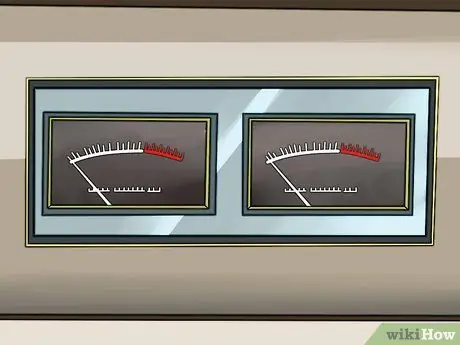
Քայլ 5. Ստուգեք ձեր ձայնի մուտքագրման մակարդակը:
Ձայնագրման լավագույն արդյունքները ստանալու համար դուք պետք է համոզվեք, որ մուտքային ազդանշանի չափը ճիշտ է: Եթե այն չափազանց բարձր է, ձայնը կխեղաթյուրվի: Չափազանց փոքր, և շատ սուլիչ և խուլ ձայն կհնչի:

Քայլ 6. Սահմանեք ձեր մուտքագրումը և կարգավորեք մակարդակը Windows PC- ում:
Բացեք Ձայնի կառավարման վահանակը `կտտացնելով Սկսել կոճակին, այնուհետև կտտացնելով Կառավարման վահանակին: Մուտքագրեք «ձայն» և արդյունքի վրա կտտացրեք «Ձայն»:
- Կտտացրեք ձայնագրման պիտակին, այնուհետև կտտացրեք Line in, այնուհետև սեղմեք Set Default:
- Կտտացրեք «Հատկություններ», այնուհետև «մակարդակներ» պիտակին: Ձայնագրությունը բարձրացնելու համար ձայնի սահիկը տեղափոխեք աջ, այնուհետև կտտացրեք OK: Երբ վերադառնաք Ձայն երկխոսության տուփ, կտտացրեք OK:
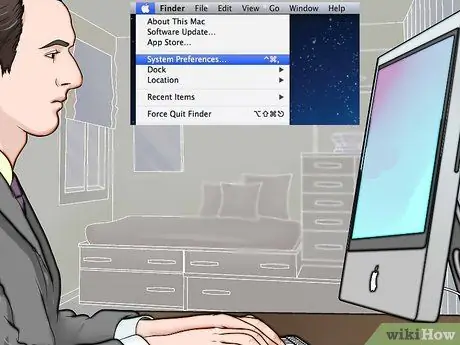
Քայլ 7. Սահմանեք մուտքագրումը և կարգավորեք մակարդակը Macintosh- ում:
Բացեք Ձայնի կառավարման վահանակը System Preferences- ում: Կտտացրեք մուտքի կոճակին պատուհանի վերևում և համոզվեք, որ ցուցակում ընտրված է Line-in:
- Ձայնի կառավարման վահանակում ձայնի մուտքագրման կարգավորումը սահմանեք 75%: Կասետային տախտակամած ականջակալների ելքը սահմանեք 0:
- Գտեք ձայնագրության ձայնագրությունը, որը ցանկանում եք ձայնագրել, այնուհետև սեղմեք «Նվագարկել» ձայնասկավառակի վրա: Վերահսկեք հաշվիչը ՝ դանդաղ բարձրացնելով ձայներիզների թողարկման ծավալը: Երբ ձայնային կառավարման վահանակի հաշվիչը պարբերաբար թարթում է 80% (մոտ 12 «LED» լույս), ձեր ձայնագրությունը լավ է հնչում: Եթե ձայներիզների թողունակությունը առավելագույնից հետո լրացուցիչ մակարդակների կարիք ունեք, բարձրացրեք մուտքի ձայնը Ձայնային կառավարման վահանակում: Եթե ցանկանում եք նվազեցնել ձայնը, իջեցրեք ձայնագրիչի մակարդակը: Այս պարամետրը կտա ընդհանուր առմամբ ամենամաքուր ազդանշանը:
- Նշում. Եթե ականջակալների խցիկից շատ բարձր ելք չունեք, այս մեթոդը ձեր ձայնային քարտը վնասելու փոքր ռիսկ ունի: Կասետային տախտակի ելքը զրոյի հասցնելով, այնուհետև դանդաղ բարձրացնելով այն, դուք ապահովում եք, որ ձեր ձայնային քարտը վնասված չլինի:
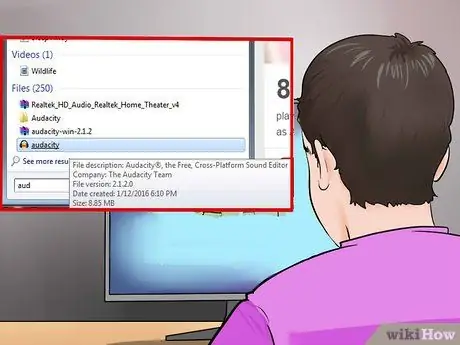
Քայլ 8. Որոշեք, թե որ ծրագրակազմն օգտագործել:
Սա կախված կլինի նրանից, թե քանի ժապավեն եք ցանկանում փոխարկել, որքան լավ որակի է և ինչպես եք նվագարկում ձայնագրությունը ձեր համակարգչում: Այս հոդվածը ներառում է ձայնի ձայնագրման հիմնական ծրագրակազմը, ինչպիսիք են Audacity- ն և QuickTime- ը, ինչպես նաև ձայնային ձայնագրման մասնագիտական ծրագրերը:
Մաս 2 -ից 6 -ից. QuickTime- ի օգտագործումը Mac- ում

Քայլ 1. Մտածեք QuickTime- ի ձեռքբերման մասին:
Theրագիրը հեշտ է ձեռք բերել, լավ է աջակցվում և հիանալի ընտրություն է բարձրորակ հիմնական փոխակերպումների համար: Ինտերֆեյսը առանց բարդությունների է, իսկ խմբագրման հնարավորությունները պարզ են ՝ դարձնելով այս ծրագիրը շատ հեշտ օգտագործելի: Այս ծրագիրը, հետևաբար, կատարյալ է, եթե ցանկանում եք փոխանցել դասախոսությունների դասախոսություններ, աուդիոգրքեր կամ որևէ գերարագ աուդիոձայնագրություններ:
- Macintosh- ի օգտվողների համար QuickTime X- ը, որը համատեղելի է OS X 10.6, 10.7 և 10.8- ի հետ, ունակ է ձայնագրել արտաքին աղբյուրներից:
- Windows- ի (և Mac OS- ի հին տարբերակների) օգտագործողների համար QuickTime 7 Pro- ն հասանելի է Apple- ից: Այցելեք այս հղումը ՝ https://www.apple.com/quicktime/extending/, այնուհետև ընտրեք ձեզ հարմար OS- ն:
- Ամեն անգամ, երբ օգտագործում եք QuickTime Player X կամ QuickTime Pro, գործընթացը նույնն է, երբ պատրաստ եք ձայնագրել:

Քայլ 2. Համոզվեք, որ ամեն ինչ լավ կապված է:
Ստուգեք, որ ձայներիզը միացված է, և որ մակարդակի կարգավորումը ճիշտ է: Եթե մալուխներից որևէ մեկը թուլացած է կամ չապահովված, ապա արտադրվող ձայնը չի ունենա բարձր որակ:
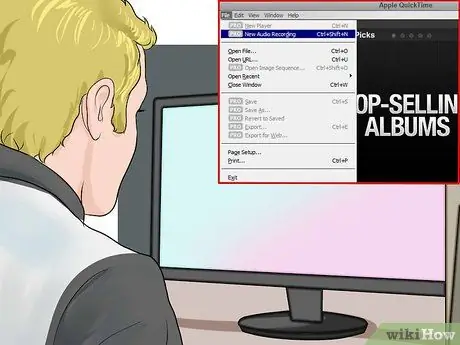
Քայլ 3. Գործարկեք QuickTime Player- ը և Ֆայլի ընտրացանկից ընտրեք «Նոր ձայնագրում»: Այս ընտրացանկը կբացի պարզ կառավարման շերտ (QuickTime X) կամ նախադիտման պատուհան (QuickTime Pro):
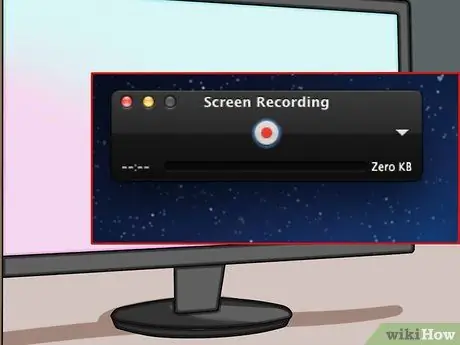
Քայլ 4. Սկսեք ձեր ձայնագրությունը:
սեղմեք կառավարման կոճակի կենտրոնում գտնվող կարմիր կոճակը, այնուհետև սեղմեք նվագարկման կոճակը ձայներիզների տախտակի վրա:

Քայլ 5. Ձայնագրումն ավարտելուց հետո նորից սեղմեք կոճակը, ապա անջատեք ձայներիզը:
Ձեր ֆայլը ինքնաբերաբար կպահվի աշխատասեղանին:
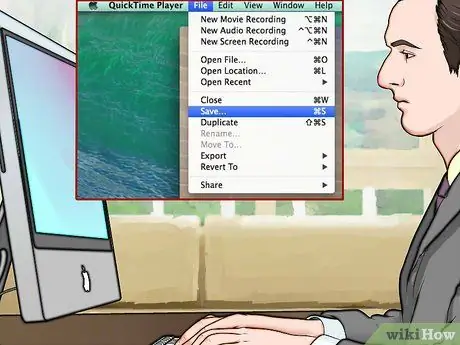
Քայլ 6. Պահեք ֆայլը նոր վայրում:
Ձայնագրման ավարտից հետո ձեր ֆայլը ինքնաբերաբար կպահվի աշխատասեղանին: Պահեստավորման վայրը կարող եք տեղափոխել այլ վայր, օրինակ ՝ հատուկ թղթապանակ: Ինչպես է այն տեղափոխվում, կախված է ձեր օգտագործած QuickTime տարբերակից:
- Եթե դուք օգտագործում եք QuickTime Player X- ը. Կտտացրեք կառավարման շերտի աջ կողմում գտնվող ընտրացանկին ՝ ֆայլերի պահպանման բազմաթիվ վայրեր ընտրելու համար:
- Եթե օգտագործում եք QuickTime Pro- ն. QuickTime Player- ի նախընտրանքների ձայնագրման պատուհանում ընտրեք այլ ծագման վայր:
Մաս 3 -ից 6 -ից ՝ օգտագործելով PC Ձայնագրիչ
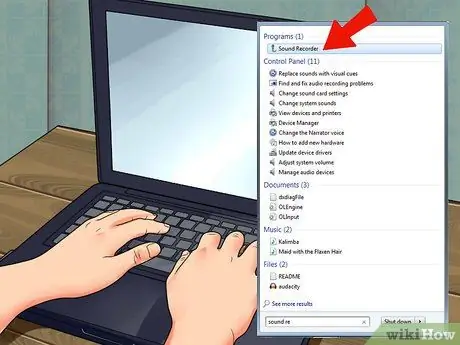
Քայլ 1. Առավելագույնս օգտագործեք ձեր Ձայնագրիչը:
յուրաքանչյուր համակարգիչ հագեցած է Ձայնագրիչով և կարող է օգտագործվել անվճար: Ինտերֆեյսը բարդ չէ, և խմբագրման հնարավորությունները պարզ են, ինչը ծրագիրը շատ հեշտ է դարձնում օգտագործման համար: Ինչպես QuickTime Player X- ը, այս ծրագիրը կատարյալ է գեր-երկար դասախոսություններ, աուդիոգրքեր կամ այլ ձայնագրություններ փոխանցելու համար:

Քայլ 2. Գործարկեք Ձայնագրիչ:
Կտտացրեք «Սկսել» կոճակին և որոնման դաշտում մուտքագրեք «Ձայնագրիչ»: Որոնման արդյունքների ցանկում կտտացրեք Ձայնագրիչ:
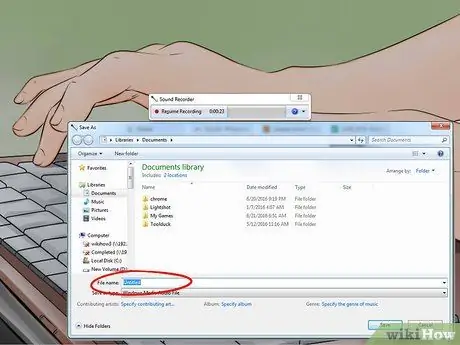
Քայլ 3. Սկսեք ձեր ձայնագրությունը:
Կտտացրեք «Սկսել ձայնագրությունը», այնուհետև կտտացրեք նվագարկման կոճակը ձայներիզների տախտակին:
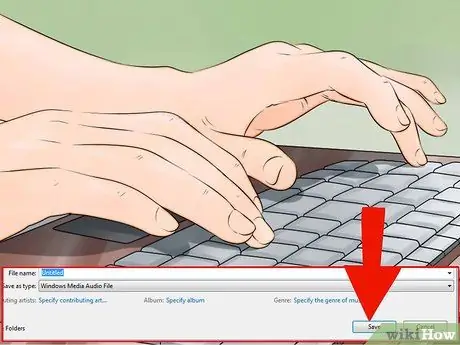
Քայլ 4. Դադարեցրեք ձեր ձայնագրությունը, երբ այն ավարտվի:
Կտտացրեք «Դադարեցնել ձայնագրությունը», այնուհետև ձայներիզների տախտակին:

Քայլ 5. Մուտքագրեք ձայնագրման ֆայլի անունը, այնուհետև կտտացրեք «Պահել
Դրանից հետո դուք կարող եք օգտագործել խմբագրման այլ ծրագրեր `ձեր ձայնագրությունը բարելավելու համար, ինչպիսիք են լուռ դադարները կտրելը, ձայնի բարձրացումը և այլն:
Մաս 4 -ից 6 -ից. Օգտագործելով հանդգնություն
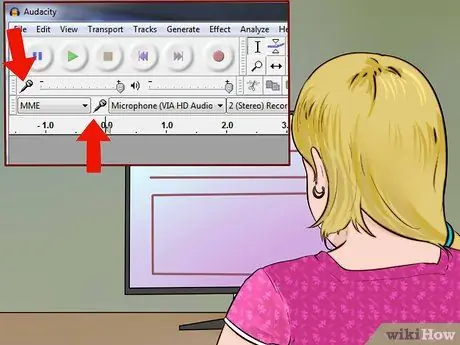
Քայլ 1. Բացեք Audacity- ը:
Եթե այն չունեք, անհրաժեշտ է ներբեռնել այն: Audacity- ը անվճար և բաց կոդով ծրագիր է, որը պարունակում է տարբեր հնարավորություններ և հնարավորություններ: Այս ծրագիրը նաև ավելի ճկուն է, քան այլ առևտրային ծրագրերը:

Քայլ 2. Սահմանեք մուտքային ձայնը Audacity- ում:
Հաստատեք, որ կարգավորումը գտնվում է Line input- ում ՝ սեղմելով խոսափողի պատկերակին կից ընտրացանկին:
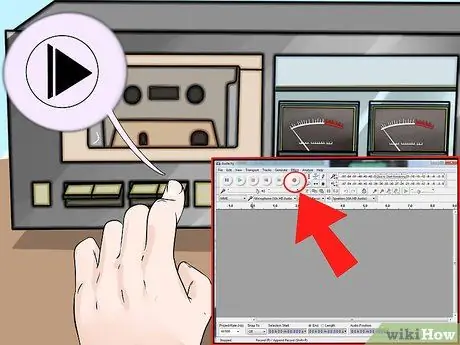
Քայլ 3. Սեղմեք «Ձայնագրել» կոճակը, այնուհետև սեղմեք «Նվագարկել» ձայներիզների տախտակի վրա:
Ձայնագրման կոճակը կարմիր կետի տեսք ունի: Ձայնագրման գործընթացը կարող է որոշ ժամանակ տևել, ուստի առայժմ մտածեք այլ առաջադրանքների վրա աշխատելու մասին:
Ձայնագրությունը չմոռանալուց խուսափելու համար համակարգչից հակառակ գծով միացրեք ստերեո բարձրախոսների համակարգը: Դա անելու համար պետք է սեղմել Audacity- ի մոնիտորի վանդակը: Այդ կերպ, երբ ձեր ժապավենն ավարտի ձայնագրությունը, կարող եք լսել սենյակի լռությունը և կարող եք շտապել և սեղմել Audicity- ի ձայնագրման կանգառի կոճակը:

Քայլ 4. Սեղմեք «Stop» կոճակը, ապա դադարեցրեք ձայներիզը:
Երբ ավարտեք ձայնագրությունը, դադարեցրեք ձայնագրիչը և ձայնագրիչը: Audacity- ում կանգառի կոճակը սովորաբար ոսկե քառակուսի է:

Քայլ 5. Լավագույն արդյունքների համար խմբագրեք ձեր ձայնը:
Կտրեք լուռ ընդմիջումները, նորմալացրեք դրանք, որպեսզի ստանաք առավելագույն ձայն, բաժանեք դրանք հետքերով և այլն:
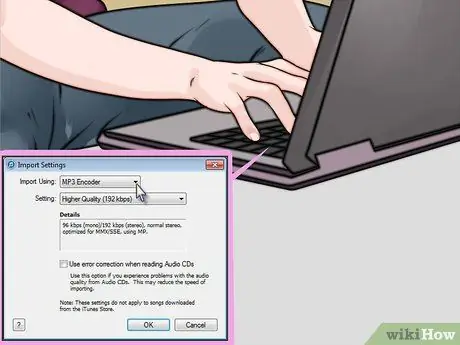
Քայլ 6. Մտածեք երաժշտությունը MP3 ձևաչափ փոխարկելու համար LAME plugin- ի օգտագործման մասին:
Այս կերպ Դուք կարող եք խմբագրել MP3 մետատվյալներ տարբեր բաների համար, ինչպիսիք են հետքերը, կոմպոզիտորները, տարիները, ալբոմները և այլն: Սա թույլ է տալիս երաժշտական նվագարկիչներին (օրինակ ՝ iTunes- ին և Android- ին) ճանաչել նվագարկվող MP3- ի տեսակը, օրինակ ՝ երկիր, ջազ և դարաշրջան (70 -ականներ, 80 -ականներ և այլն):
Մաս 5 -ից 6 -ից. Մասնագիտական հավելվածների օգտագործումը
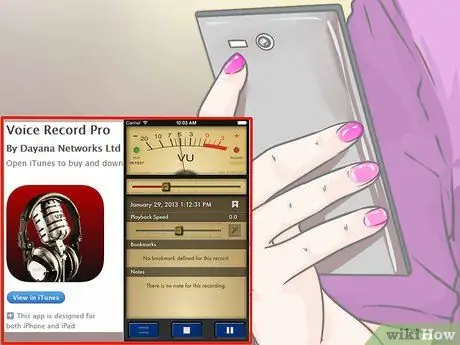
Քայլ 1. Օգտագործեք մասնագիտական ծրագիր:
Flexկունության եւ պրոֆեսիոնալ մաքրման համար կան մի քանի ծրագրեր, որոնք տարբերվում են գներով: Մանրամասները տարբեր են, բայց դրանք բոլորն օգտագործում են նույն էական գործընթացները, ինչ նույնիսկ ամենաանհրաժեշտ ձայնային ձայնագրիչները::
Համոզվեք, որ Line Input- ը ընտրված է ծրագրակազմի կարգավորումներում:
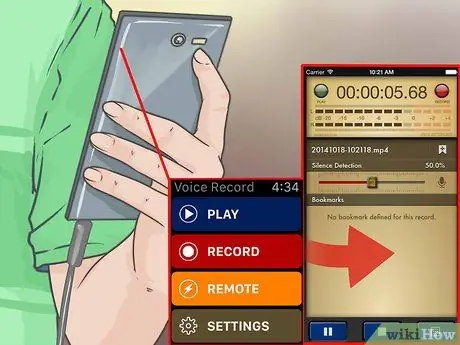
Քայլ 2. Ստեղծեք ձեր ձայնագրությունը:
Սեղմեք ծրագրաշարի ձայնագրման կոճակը և կտտացրեք ժապավենի տախտակի Play կոճակին: Ձայնագրեք ձեր ձայնը, այնուհետև սեղմեք ծրագրակազմի «Stop» կոճակը և, վերջապես, ձայներիզների տախտակի վրա «Stop» կոճակը:
Howրագրային ապահովման մեջ ձայնագրման սկիզբը և դադարեցումը կախված է բուն ծրագրից: Յուրաքանչյուր ծրագիր ունի մի փոքր այլ դասավորություն:
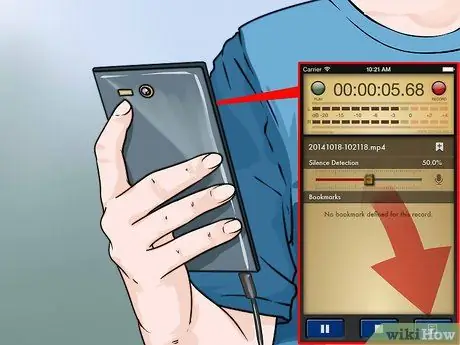
Քայլ 3. Խմբագրեք ձեր ձայնը:
Պրոֆեսիոնալ հավելվածի առավելությունն այն է, որ այն թույլ է տալիս ձեր ձայնը բաժանել շրջանների (ձայնասկավառակների համար) և կատարել մասնագիտական յուրացման տարբեր գործառույթներ ՝ օգտագործելով բարձրորակ հավելումներ:
Մասնագիտական կատեգորիայի ընտրանքները ներառում են Sony- ի Sound Forge- ը (հիանալի ընտրություն այս տեսակի աշխատանքի համար), PolderbitS- ը և Cubase- ը համակարգչի համար, Garage Band- ը և Logic Pro- ն Mac- ի համար, և ProTools- ը `երկու օպերացիոն համակարգի համար:
Մաս 6 -ից 6 -ից. Ձայնագրված ձայնի հղկում (յուրացում)

Քայլ 1. Նախ ձայնագրեք մի փոքր աուդիո:
Նախքան ձեր ձայներիզների հավաքածուի ամբողջ բովանդակությունը կոշտ սկավառակ տեղափոխելը, համոզվեք, որ արտադրված ձայնագրությունները լավ որակի են: Կատարեք թեստային գրառում, ապա լսեք արդյունքները: Եթե դուք ճիշտ եք տեղադրել ազդանշանային շղթան, ապա ստացված անալոգային ձայներիզների թվային պատճենը պետք է լինի բավականին մաքուր:
- Եթե ձայնագրված ձայնը չափազանց հանգիստ է կամ աղմկոտ (երաժշտությունը ցածր է, բայց շատ սուլոցներ են հնչում), ելքը չափազանց ցածր է, և ձայնագրությունը չի ստանում բավարար ազդանշան ձայնը անջատելու համար:
- Եթե ձայնագրությունը հնչում է, կարծես նվագում է կոտրված բարձրախոսից կամ մսաղացից, ձեր ձայնագրությունը չափազանց բարձր է, և ձայնը խեղաթյուրված է: Իջեցրեք ձայներիզների թողարկման մակարդակը և նորից փորձեք:

Քայլ 2. Խմբագրեք ձեր ձայնագրությունը:
Հավանաբար, խմբագրումը նույնիսկ ընդհանրապես անհրաժեշտ չէ, բայց եթե դուք (օրինակ) ցանկանում եք դադար դադարեցնել, ջնջել որոշ հետքեր կամ փոխել ձայնի ձայնը, ձայնագրման ծրագրերի մեծ մասը թույլ կտա դա անել: Այս ընթացակարգը բավականին բարդ է, եթե դուք ձայնի խմբագրման փորձ չունեք, և այն դուրս է գալիս այս հոդվածի շրջանակներից:
Խմբագրելիս լավ գաղափար է, որ բնօրինակը պահեք որպես պահուստ և սխալ անվանման դեպքում վերանվանեք խմբագրված ֆայլը: Դուք կարող եք ջնջել բնօրինակը, երբ համոզված եք ձեր խմբագրված ֆայլի որակի մասին:
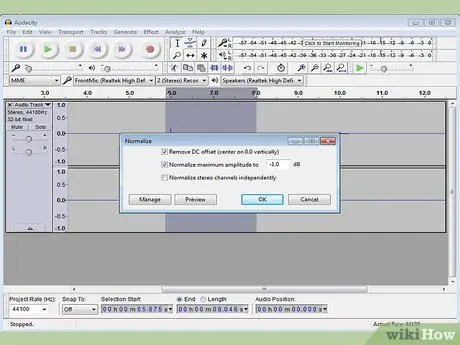
Քայլ 3. Նորմալացնել:
Լավ ձայնագրություն ունենալուց հետո որակը դեռ կարող է բարելավվել ՝ օգտագործելով ծրագրային գործիքներ: Դրանցից ամենակարևորը Նորմալացումն է: Հիմնականում դուք համոզված եք, որ ամենաբարձր գագաթը 100% -ով կամ մոտ է ամբողջ մասշտաբով, երբ բոլոր հաշվիչները միացված են (կամ 0 դԲ ՝ կախված ձեր չափումից):
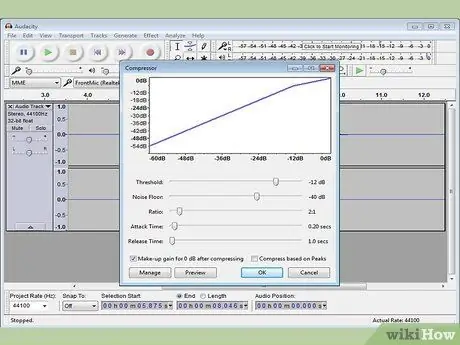
Քայլ 4. Կիրառեք սեղմում:
Սեղմումը պետք չէ կիրառել ձեր բոլոր ձայնագրությունների վրա, քանի որ այն կարող է շատ երաժշտություն հնչեցնել «անջատված»: Ինչպես է այն աշխատում, սեղմումը պահպանում է ամենաբարձր ձայնը այնտեղ, որտեղ այն սկսվել է, և բարձրացնում է մակարդակը հանգիստ վիճակում: Ձայնը կորցնում է բարձրի և ցածրի, կամ դինամիկայի միջև տարբերությունը և հանգեցնում է ավելի բարձր ձայնագրության: Տանը լսելիս այս գործընթացը իրականում անհրաժեշտ չէ, բայց եթե ցանկանում եք ձայնասկավառակ պատրաստել ձեր մեքենայում նվագարկելու համար, դա կարող է օգտակար լինել:

Քայլ 5. Հավասարեցրեք (EQ) ձեր ձայնը:
Կախված բարձրախոսներից, ինչպես են դրանք տեղադրված և նվագարկման համակարգի ընդհանուր որակից, EQ- ի հարմարեցումը, որպեսզի այն լավ լինի, կարող է օգնել: Այնուամենայնիվ, հիշեք, ինչպես սեղմումը, «լավ» EQ- ն շատ սուբյեկտիվ է: Օրինակ, գուցե դուք հարմարեցրել եք EQ- ն այնպես, որ այն լավ հնչի ձեր երաժշտական նվագարկիչի համակարգում: Այնուամենայնիվ, եթե ընկերը պարտքով վերցնում է ձեր ձայնասկավառակը, նրա նվագարկիչի ձայնը կարող է բարակ, խլացված կամ տարօրինակ հնչել:
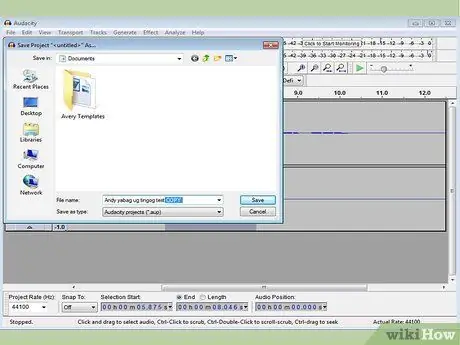
Քայլ 6. Պատճենեք ձեր ֆայլը:
Ձեր հին ձայներիզը համակարգչին փոխանցելուց հետո անմիջապես պատճենեք, և բոլոր խմբագրումները (նորմալացում, EQ, սեղմում և այլն) պետք է կատարվեն միայն այս պատճենի վրա:
Խորհուրդներ
- Թվային ձայնը ձայներիզին փոխանցելու համար պարզապես օգտագործեք նույն մալուխային դասավորությունը, բայց միացրեք մալուխի մի ծայրը միկրոֆոնի կամ լարային տախտակամածի միակցիչին, իսկ մյուս ծայրը `համակարգչի գծից դուրս: Սկսեք ցածր ձայնի կարգավորումից և կարգավորեք ձայնի լավ որակի համար, այնուհետև հետ պտտեք և վերսկսեք ձայնագրությունը այդ ձայնի մակարդակով:
- Հավանաբար, կարիք չկա ձայնագրման ծրագրակազմ գնել: Ձայնագրման և խմբագրման առաջադեմ ծրագրեր կարող են ներառվել ձեր ձայնային քարտի հետ: Բացի այդ, ինտերնետում կարող եք գտնել բազմաթիվ հիանալի անվճար ծրագրեր `ձայնային ֆայլերի ձևաչափերի ձայնագրման, խմբագրման և փոխակերպման համար: Կարևոր է, որ սկսելուց առաջ կարդացեք ծրագրերի ձայնագրման և խմբագրման օգնության ձեռնարկները:
- Ստեղծված աուդիո ֆայլը կարող է լինել համակարգչի ծագման ձայնային ֆայլի տեսակը: Դուք կարող եք այն նվագարկել գրեթե ցանկացած աուդիո ծրագրով: Այնուամենայնիվ, այս ֆայլերը 10 անգամ ավելի մեծ են, քան MP3 ֆայլը, ուստի ավելի լավ է դրանք սեղմել MP3- ի վրա, եթե ֆայլի չափը ավելի կարևոր է, քան ձայնի որակը: Ձայնագրման ծրագրերին կամ մեդիա նվագարկիչներին կարող է ներկառուցված լինել այս գործառույթը: Եթե ոչ, կարող եք անվճար փոխակերպման ծրագրեր ստանալ ինտերնետում, օրինակ ՝ Audio Grabber- ը, որը ձայնագրությունը ձայնագրելու է անմիջապես MP3- ում: (ստորև բերված հղումը):
- Կասետից աղբյուրի ձայնը բարելավելու համար կարգավորեք ազիմուտը: Լսեք աուդիո միաձույլ ձայնով և կարգավորեք ազիմուտի պտուտակը, մինչև չլսեք առավելագույն եռապատկման ձայն: Սկզբում կարող է անհրաժեշտ լինել պտուտակը պտտել աջ և ձախ ՝ ձայնի և կարգավորումների փոփոխությունը զգալու համար, որոնք տալիս են նվագարկման լավագույն հաճախականությունը:
- Ձեր ձայնագրությունները ստեղծելիս հաշվի առեք Աղմուկի նվազեցման օգտագործումը: Ոչ բոլոր ձայնագրող ծրագրերն ունեն այն, բայց դա լավ որակի աուդիո ստանալու հիանալի միջոց է:
- Հնարավոր է, անհրաժեշտ լինի կարգավորել ձեր ձայնային քարտը, որպեսզի այն կարողանա ձայնագրել գծի մուտքի պորտից: Դուք կարող եք դա անել Windows- ում `համակարգի սկուտեղի ձայնի կառավարման միջոցով (ժամացույցի մոտ): Կրկնակի սեղմեք ձայնի պատկերակը, այնուհետև կտտացրեք Ընտրանքներ բացվող պատուհանում, այնուհետև Հատկություններ, ձայնագրում, այնուհետև կտտացրեք OK: Համոզվեք, որ ընտրել եք գծի տուփը:
- Մի շպրտեք հին ձայներիզները կամ ձայներիզները, քանի որ դրանք հազվագյուտ և շատ արժեքավոր կլինեն
Գուշացում
- Նախքան այս գործընթացի իրականացման որոշումը, կարդացեք մեկնաբանությունների բաժինը (կտտացրեք «Քննարկել» պիտակին), հատկապես երաժշտական ձայներիզների որակի վերաբերյալ մեկնաբանություններին:
- Մի գցեք ձայներիզը: Միշտ պահեք ձեր գլխավոր պատճենը: Դա ձեզ անհրաժեշտ կլինի, երբ կոշտ սկավառակը խափանվի, կամ այն խափանվի փոխադրման ընթացքում, կամ երբ ձեր նոր համակարգիչը կարողանա ավելի լավ ձայնագրել: Նաև ձայներիզ ունենալը ձեզ կտա ձեր պատրաստած պատճենի պատճենման իրավունքները:
- Carefulգույշ եղեք օգտագործվող մալուխի տեսակի հետ: Էժան մալուխները հաճախ չունեն էլեկտրական վահան: Եթե ձեր մալուխը վատ որակի է, ծրագիրը նաև ձայնագրելու է համակարգչի երկրպագուի աղմուկը, ինչպես նաև անալոգային ձայնը:
- Չսեղմված աուդիո ֆայլի չափը շատ մեծ է: Մեկ ձայներիզը կարող է ունենալ հարյուրավոր ՄԲ չափսեր, այնպես որ համոզվեք, որ ձեր կոշտ սկավառակի վրա կա բավականաչափ տարածք:
- Բուոմբոքսի կամ շարժական ստերեոյի միջոցով ձայներիզներ փոխանցելու փորձը կարող է հանգեցնել սպասվածից ցածր որակի ձայնի:
- դուք չեք կարող ստանալ ձեր ակնկալած արդյունքները, եթե չեք օգտագործում հատուկ և թանկարժեք սարքավորումներ: Ամենավատ դեպքում համակարգիչը կարող է վնասվել:
- Համոզվեք, որ ձեր ձայնագրություններով չեք խախտում որևէ արտոնագիր: Ձեր ձայներիզը կարող է հին լինել, սակայն արտոնագիրը սովորաբար դեռ ուժի մեջ է: Պահեք ձեր ձայնագրությունները ձեր սեփական հաճույքի համար, մի վաճառեք դրանք փողի համար:
- Ձայնագրության արդյունքը, հատկապես երաժշտական ձայներիզների համար, կախված կլինի մի քանի գործոններից ՝ ձայներիզների, ձայներիզների, համակարգչի և AD կերպափոխիչի (կամ ձայնային քարտի) որակի և վիճակի, ձեր միացնող մալուխների և ձեր գիտելիքների և փորձի մակարդակի վրա: ձայնի խմբագրում:
- Ձայնագրման որոշ ծրագրեր ձեզ հուշում են բարձրացնել ձայնը ձայներիզների տախտակի վրա: Եթե անփորձ եք, դա արեք ծայրահեղ զգուշությամբ, քանի որ դա կարող է վնասել համակարգիչը:
- Սկսեք ձայներիզից կամ ստերեո տախտակամածից ցածր ձայնից, քանի որ համակարգչի մուտքային սխեման կարող է վնասվել բարձր մակարդակի մուտքերով:






